Slik bruker du AirDroid frakoblet eller uten Internett
AirDroid, en enhetsadministrasjonsapplikasjon som du kan bruke eller administrere noen av enhetens funksjoner fra stasjonære eller PC-er. Alt du trenger å gjøre er å logge på med samme konto på både Android og PC for å få tilgang til enhetsdataene på skrivebordet.
Vanligvis krever AirDroid en aktiv Internett-data og tilkobling for ekstern tilgang til enheten. Dette betyr at uansett hvor enheten din er, kan du fortsatt få tilgang til alle dataene og administrere dem fra PC-en.
Du kan administrere enheten din enten fra nettleserne eller en dedikert app fra skrivebordet ditt. Ikke bare administrer, men se aktivitetene, ring, send tekstmeldinger og få alle varslene rett til PC-en din. Men hva om vi sa at du kan bruke AirDroid offline eller uten Internett og fortsatt få tilgang til enheten din på PC-en? La oss se hvordan.
Bruk AirDroid offline
Mens du bruker denne metoden, vil du fortsatt kunne sende eller overføre filer, laste dem ned fra enheten til PC, se og gjøre nesten alle funksjonene. Du kan også få tilgang til premiumfunksjoner som å ringe eller få tilgang til enhetskameraet fra skrivebordet mens du bruker AirDroid offline. Følg disse trinnene for å vite hvordan.
Trinn 1
Gå til AirDroid Android-appen din og trykk på fra dashbordet Verktøy. Her vil du se ulike verktøy som du må velge fra tethering.
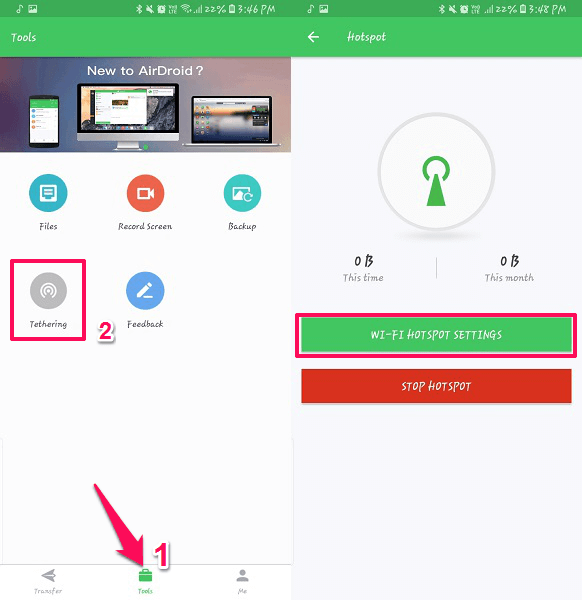
Trinn 2
Nå vil du se Hotspot-alternativet, og ja, vi vil gjøre det ved å bruke lokal Wi-Fi-tilkobling. Trykk på Wi-Fi HOTSPOT-INNSTILLINGER. Den tar deg til enhetens hotspot-innstilling, aktiverer den og går tilbake til AirDroid-appen.
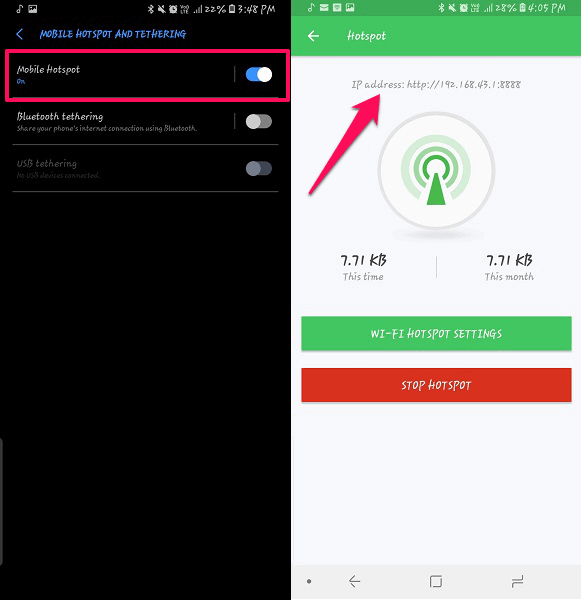
Trinn 3
Da vil denne appen vise IP-adressen rett over hotspot-symbolet. Koble nå skrivebordet til Hotspot opprettet via AirDroid-applikasjonen. Ingen internett nødvendig.
Trinn 4
Når du er koblet til hotspot, åpner du nettleseren på PC-en. Skriv inn IP-adressen som vises på Android-enheten nevnt i trinnet ovenfor på URL-linjen, og skriv inn.
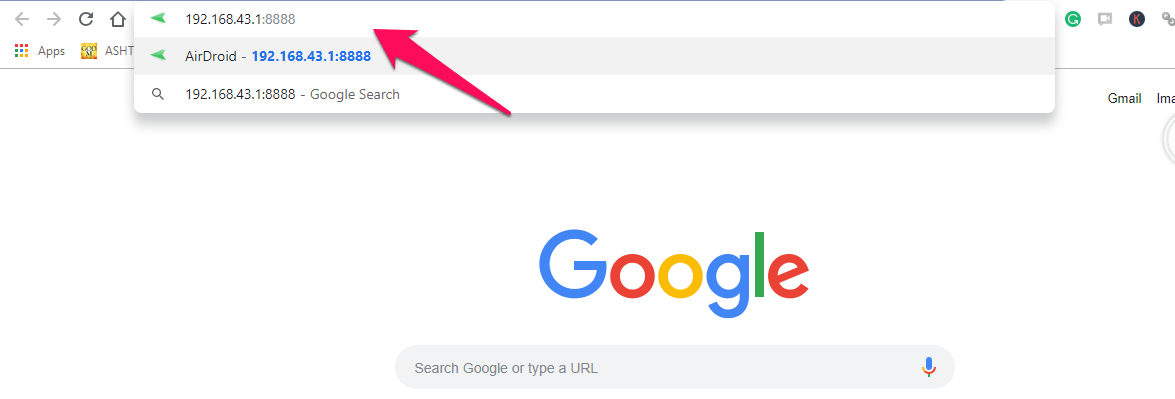
Et varsel vil dukke opp på enheten din der du må trykke på Aksepterer. Nå kan du se at nettsiden for AirDroid vil bli åpnet, og du kan administrere eller få tilgang til enheten din uten en aktiv Internett-tilkobling. Enkelt, ikke sant? Den eneste ulempen med denne metoden er at du bare kan få tilgang til den ved hjelp av nettleseren, ikke den dedikerte applikasjonen på PC.
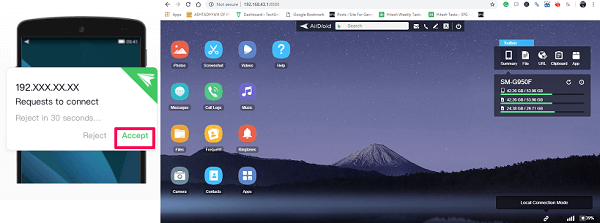
Anbefalt: Topp 7 Nextcloud-alternativer for å synkronisere mapper mellom Android og PC
Håper du fikk metoden for å koble til AirDroid uten Internett-tilkobling. Men det kan bare gjøres når både enheten og PC-en er i nærheten, da det krever tilkobling via hotspot. Nyt å surfe på Android-smarttelefonen din rett fra skrivebordet uten å måtte plukke den opp hver gang et varsel ringer.
Siste artikler